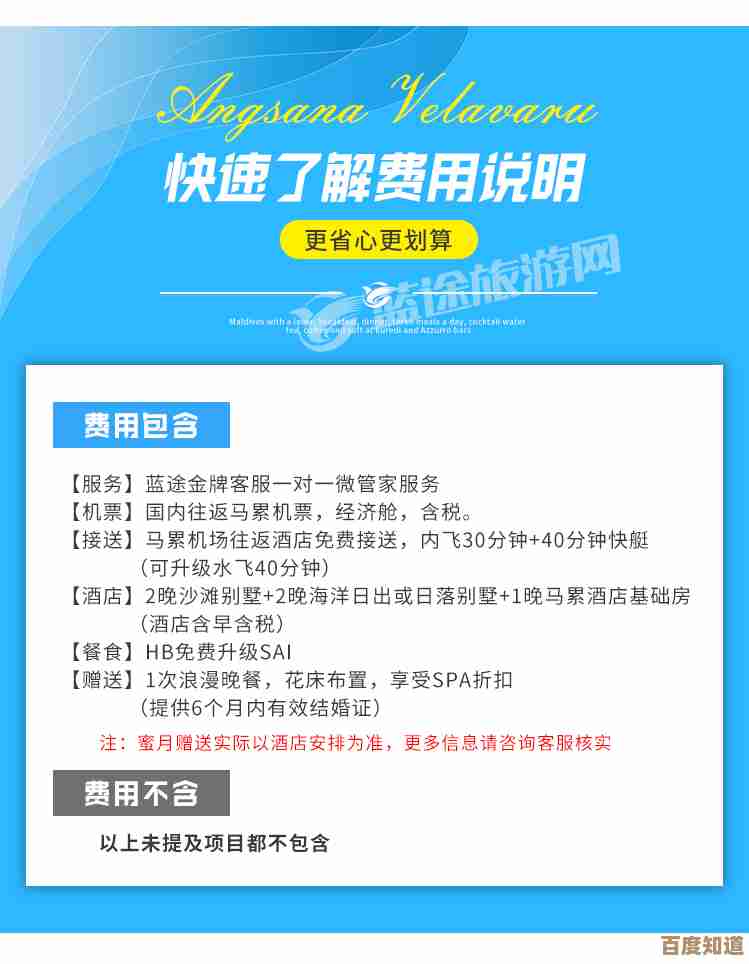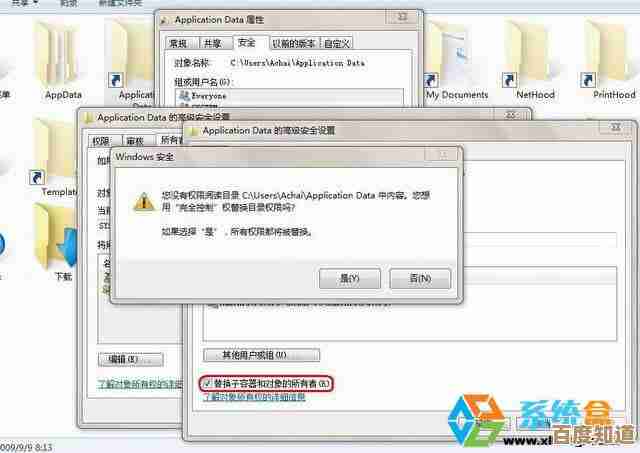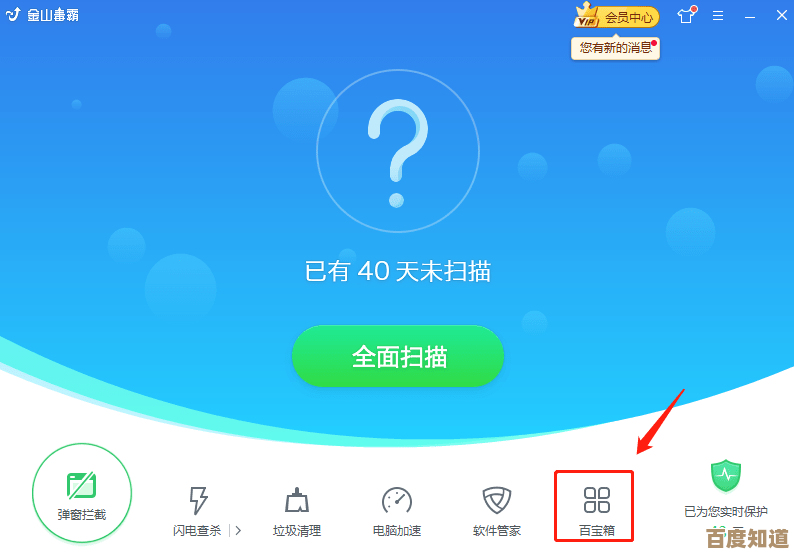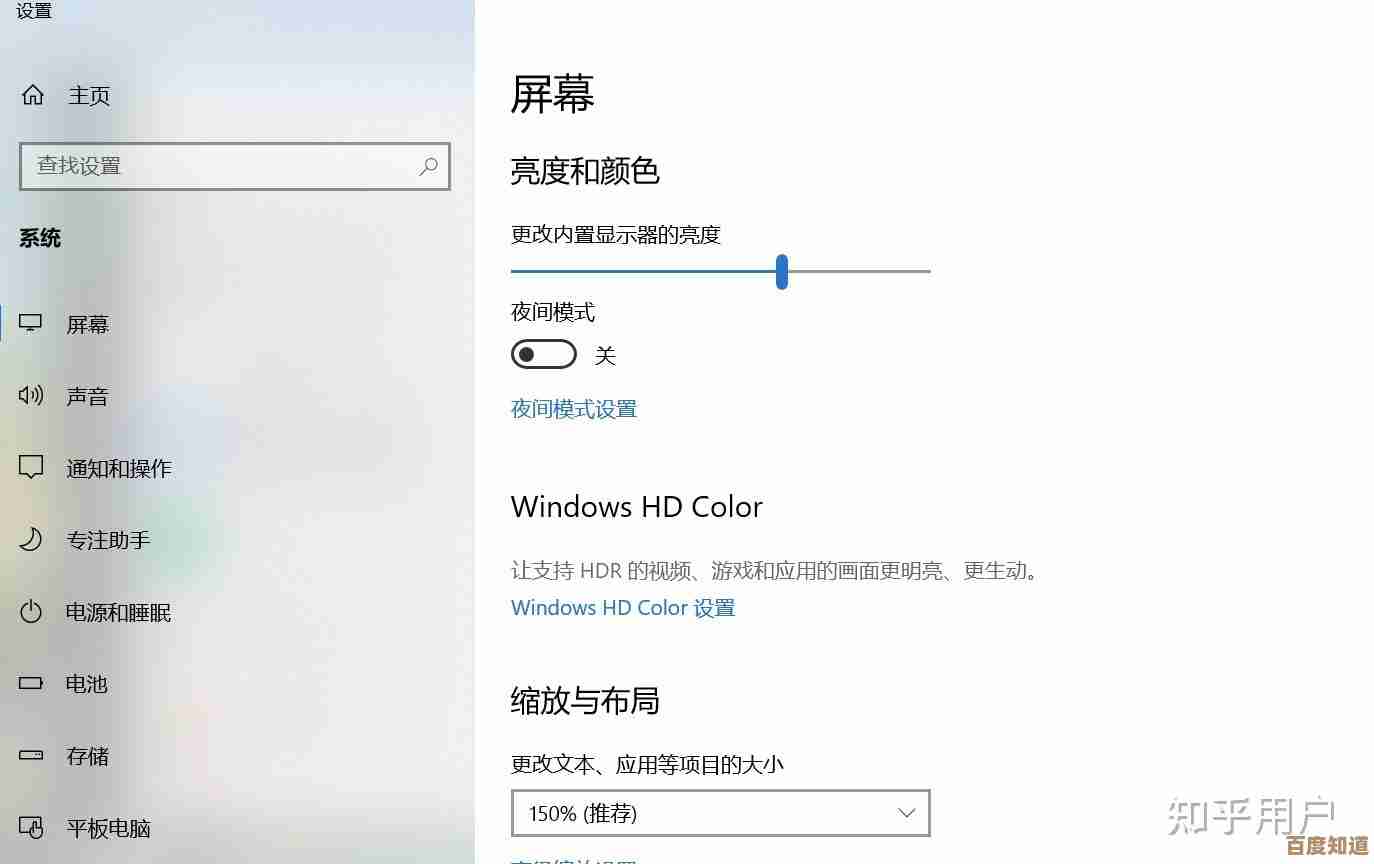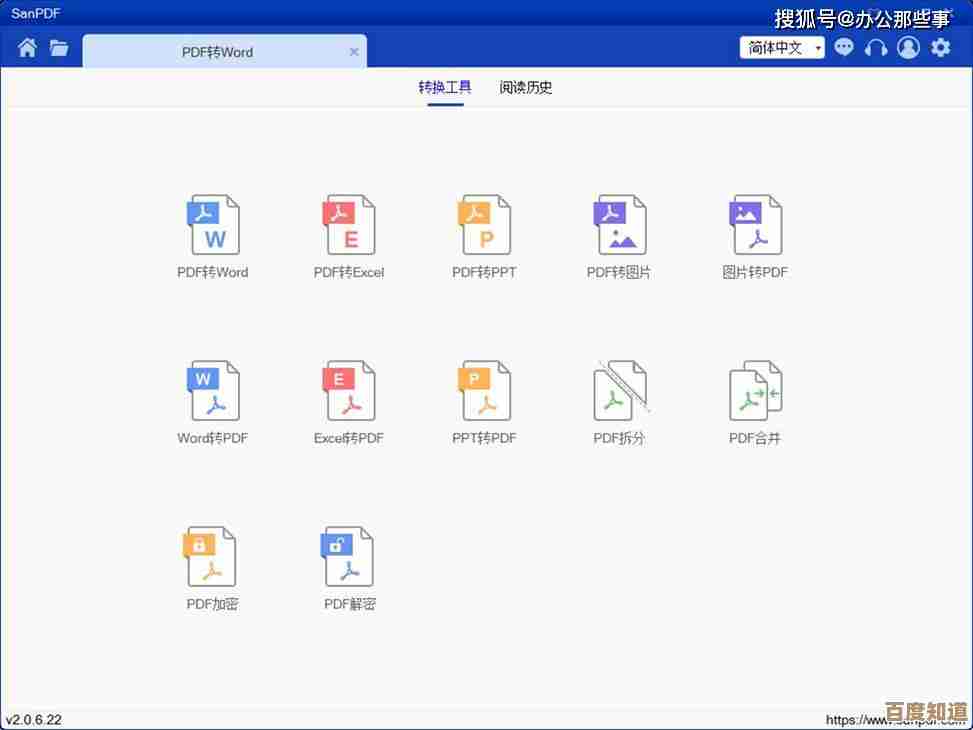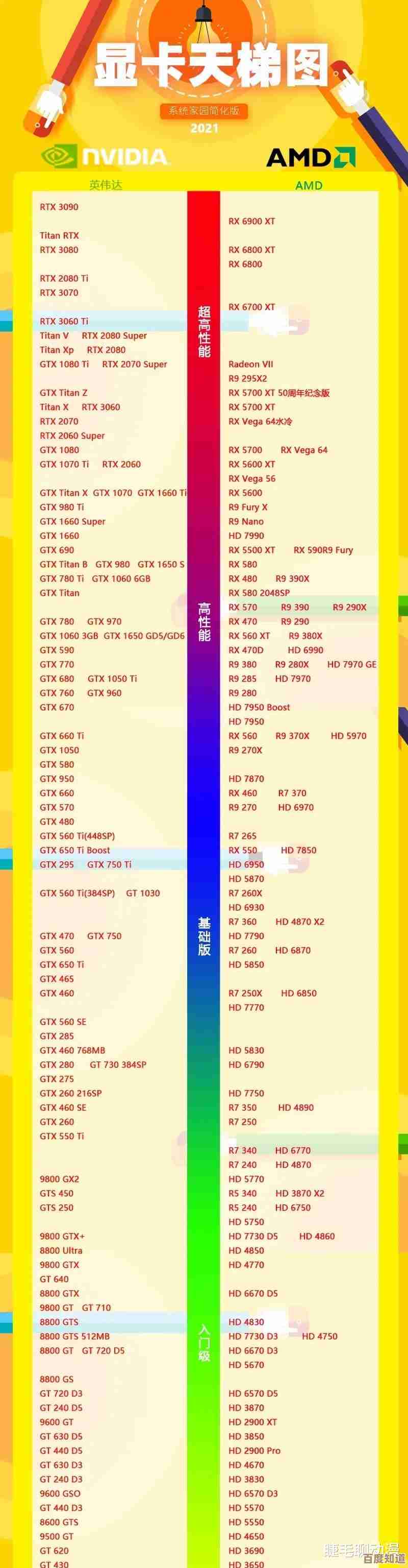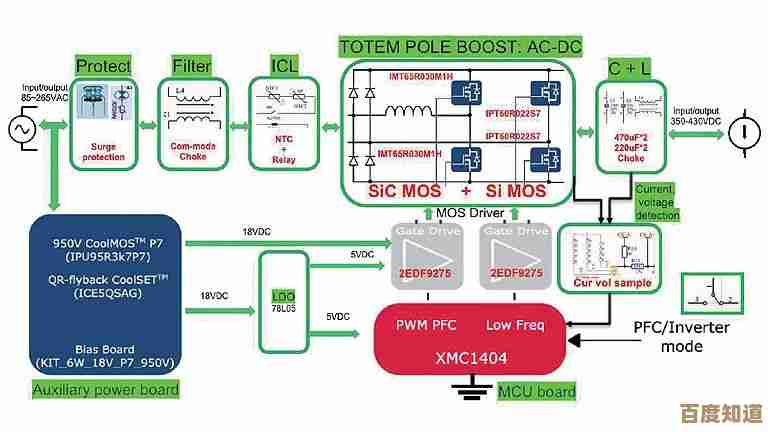快速下载文件不再难!Safari浏览器隐藏技巧大揭秘
- 问答
- 2025-10-23 05:08:51
- 4
哎 你说现在下载个文件怎么就这么费劲呢 有时候在Safari里点开一个链接 等了半天 它愣是给你在预览界面打开了 找下载按钮能找得人头大 我那天急着下个PDF合同 愣是对着屏幕戳了十分钟 最后发现那个小小的向下箭头藏在地址栏最右边 气得我想把鼠标给扔了
其实Safari藏着不少好用的下载技巧 只是苹果这家伙吧 就喜欢把功能藏得特别深 得靠你自己去挖 我也是偶然一次 在等视频缓冲的时候 无聊长按了一个下载链接 才发现原来有那么多选项直接蹦出来 不用再跳转到新页面去折腾了
比如说这个“下载链接文件” 你长按链接别松手 菜单弹出来直接选它 文件就默默开始下了 根本不用离开当前页面 特别适合那种页面上一堆下载链接的情况 你就不用来回切换 一个一个点就行 下载进度在哪看呢 就在地址栏右边 有个小小的圆圈 下完了还会“叮”一声 不过有时候声音太小 我这种戴着耳机的人根本听不见 还得靠瞟一眼屏幕右上角
还有个更隐蔽的 估计90%的人都没用过 就是拖拽下载 你在网页上看到个图片或者链接 直接鼠标按住它 往桌面或者任意文件夹里一拖 嗖一下就下载过去了 这个动作特别顺手 尤其是整理资料的时候 比右键另存为快多了 我第一次发现这功能的时候 感觉自己像个黑客 特别酷 虽然其实就是个基础操作啦
Safari的下载管理界面也挺有意思的 你点开那个下载图标(就是那个圆圈带箭头的)能看到所有正在下和已经下好的文件 关键是可以直接在这里预览大部分文件 不用再去文件夹里找 对于我这种桌面乱得像战场的人来说 简直是救命稻草 不过有时候预览PDF会卡住 不知道是不是我电脑太老了
说到下载位置 默认老是下到“下载”文件夹 但你可以改啊 在Safari偏好设置里 下载项那里选“其他位置” 就能指定一个固定文件夹 我专门设了个“今日待处理”文件夹 所有临时下载的东西都扔那里 晚上再统一整理 不然文件散得到处都是 找起来真要命
对了 还有恢复下载 这个太有用了 网络一抽风 下载到99%停了 以前我只能含泪重下 后来发现只要文件源还在 在下载管理列表里找到那个失败的任务 点一下旁边重新出现的下载按钮 它就能从断掉的地方继续 省了多少时间和流量啊 这个设计真该给苹果点个赞
用Safari下载视频或者大文件的时候 有个小技巧是开启“暂停/继续” 你点一下正在下载文件旁边的小叉号 它不是取消 是暂停 想继续了再点一下就行 对于需要暂停下载去做别的事(比如开视频会议怕抢网速)特别方便 我一开始还以为点叉是取消 差点误操作 吓出一身冷汗
我发现很多人不知道Safari可以批量下载图片 在一些图片展示的网页 你打开开发者工具(这个得先在设置里开启“显示开发菜单”) 然后选“资源”标签 能直接看到页面上所有图片文件 选中想要的 直接拖出来就行 比一张张保存快多了 虽然步骤听起来有点技术性 但其实操作一次就会了 一点都不难
最后说个特别琐碎但实用的小细节 Safari下载文件时 文件名太长的话会自动截断 后面给你换成“...” 有时候会导致文件类型识别错误 你可以在下载前 长按链接 选择“将链接存储为...” 就能在保存前手动改好文件名 虽然多了一步 但能避免后续的麻烦 我觉得值
用了这些小技巧以后 感觉Safari其实是个宝藏浏览器 只是它太低调了 好多好用的功能都不显摆 得靠用户自己摸索 现在我再也不用对着转圈圈的进度条干着急了 效率高了不止一点点 希望这些小发现也能帮到你吧 至少 别再像我当初那样 对着屏幕戳十分钟找下载按钮了

本文由畅苗于2025-10-23发表在笙亿网络策划,如有疑问,请联系我们。
本文链接:http://www.haoid.cn/wenda/38817.html